Stapsgewijze handleiding om Rundll32.exe-fout in Windows 11 op te lossen
Bijgewerkt in januari 2024: Krijg geen foutmeldingen meer en vertraag je systeem met onze optimalisatietool. Haal het nu op - > deze link
- Download en installeer de reparatietool hier.
- Laat het uw computer scannen.
- De tool zal dan repareer je computer.
DLL's (Dynamic Link Libraries) zijn bestanden die code, gegevens en bronnen bevatten en die door verschillende toepassingen tegelijkertijd worden gebruikt.Rundll32 is een Windows-hulpprogramma dat verantwoordelijk is voor het laden en uitvoeren van 32-bits DLL-bestanden in het geheugen.Dit hulpprogramma helpt de toepassingen om deze DLL's efficiënt te gebruiken.
Veel gebruikers hebben gemeld dat ze de onderstaande fout zien wanneer ze sommige programma's proberen te starten.
There was a problem startingThe specified module could not be found.
Het is ook bekend dat de fout zich voordoet in de volgende gevallen:
Belangrijke opmerkingen:
U kunt nu pc-problemen voorkomen door dit hulpmiddel te gebruiken, zoals bescherming tegen bestandsverlies en malware. Bovendien is het een geweldige manier om uw computer te optimaliseren voor maximale prestaties. Het programma herstelt veelvoorkomende fouten die kunnen optreden op Windows-systemen met gemak - geen noodzaak voor uren van troubleshooting wanneer u de perfecte oplossing binnen handbereik hebt:
- Stap 1: Downloaden PC Reparatie & Optimalisatie Tool (Windows 11, 10, 8, 7, XP, Vista - Microsoft Gold Certified).
- Stap 2: Klik op "Start Scan" om problemen in het Windows register op te sporen die PC problemen zouden kunnen veroorzaken.
- Stap 3: Klik op "Repair All" om alle problemen op te lossen.
- Rundll32.exe virus - Tijdens het aansluiten van een pen drive op het Windows-systeem.
- Toepassingsfout Rundll.exe - Dit kan optreden vanwege bepaalde instellingen in uw antivirussysteem.
- Rundll32.exe-foutingangspunt niet gevonden, geheugen kon niet worden geschreven, openingsproces - Dit verschijnt wanneer er problemen zijn met de systeembestanden.
- Rundll32.exe runtime-fout, afsluitfout - Deze fout verschijnt wanneer u probeert de pc af te sluiten.
- Rundll32.exe-fout bij opstarten, crash bij opstarten - Deze fout verschijnt wanneer de pc opstart of opstart.
De mogelijke oorzaken voor dit probleem zijn:
- Storingen in Rundll32-hulpprogramma.
- Corrupte DLL-bestanden.
- Ontbrekende DLL-bestanden.
- Er is een probleem met de toepassing die het DLL-bestand gebruikt.
Bent u geïrriteerd door deze fout op uw systeem?U bent bij ons aan het juiste adres.In dit artikel hebben we enkele oplossingen vermeld die u kunnen helpen de Rundll32-fout op uw systeem te verhelpen.
Oplossing 1: voer een SFC- en DISM-scan uit
Stap 1: Open de Run Terminal.Men kan de sneltoetsen Windows en R gebruiken om hetzelfde te doen.
Stap 2: Typ cmd en houd de toetsen Ctrl+Shift+Enter ingedrukt om de opdrachtprompt in de beheerdersmodus te openen.
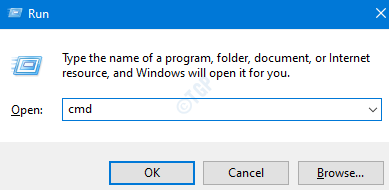
Stap 3: Als u een UAC-prompt ziet die om toegang vraagt, klikt u op Ja.
Stap 4: Typ de onderstaande opdrachten een voor een.Maak er een punt van om na elke opdracht op Enter te drukken
DISM /Online /Cleanup-Image /RestoreHealthsfc/scannow
Stap 5: Wacht geduldig tot de scan is voltooid.Zodra de scan is voltooid, start u het systeem opnieuw op.
Als er beschadigde bestanden zijn, maakt de scan deze schoon.Controleer nu of dit het probleem oplost.
Oplossing 2: wis de cache van de browser
Stap 1: Open de Google Chrome-browser
Stap 2: Typ de onderstaande opdracht in de adresbalk en druk op Enter
chrome://settings/clearBrowserData

Stap 3: In het venster Browsegegevens wissen dat wordt geopend, kiest u in de vervolgkeuzelijst 'Tijdbereik' de optie 'Altijd'
Stap 4: Vink afbeeldingen en bestanden in cache aan
Stap 5: Druk op de knop Gegevens wissen
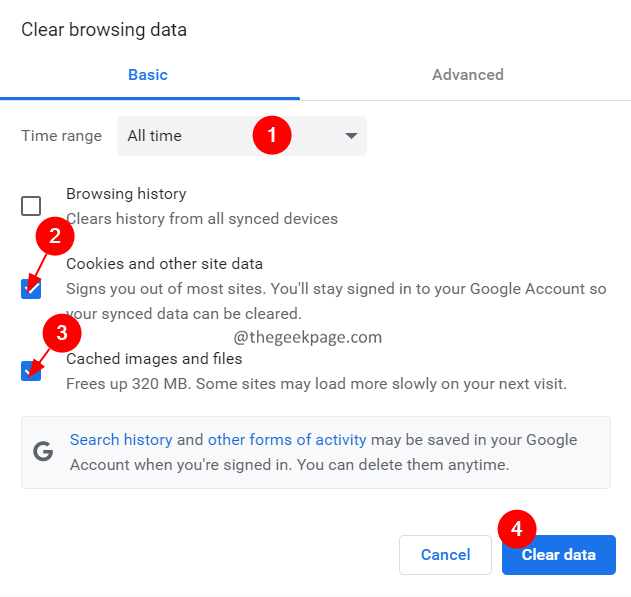
Hiermee wordt de browser gewist.Controleer nu of het probleem is opgelost.
Fix 3: Controleer of de antivirussoftware of een functie daarin het probleem veroorzaakt.
Veel gebruikers hebben gemeld dat de sandbox-functie van de antivirussoftware dit probleem heeft veroorzaakt.Zoek naar de instructies van de website van de antivirusleverancier en probeer deze functie uit te schakelen.
Als dat niet heeft geholpen, probeer dan de volgende oplossing.
Oplossing 4: zorg ervoor dat Windows up-to-date is.
Stap 1: Houd de toetsen Windows+R ingedrukt om het dialoogvenster Uitvoeren te openen.
Stap 2: Voer de onderstaande opdracht in en druk op Enter.
ms-settings:windowsupdate
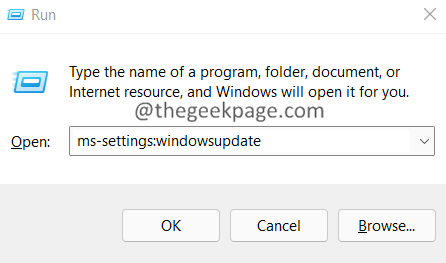
Stap 3: Klik in de geopende vensters op de knop Controleren op updates.
Stap 4: Als er updates in behandeling zijn, ontvangt u een melding, klik op de knop Downloaden en installeren.
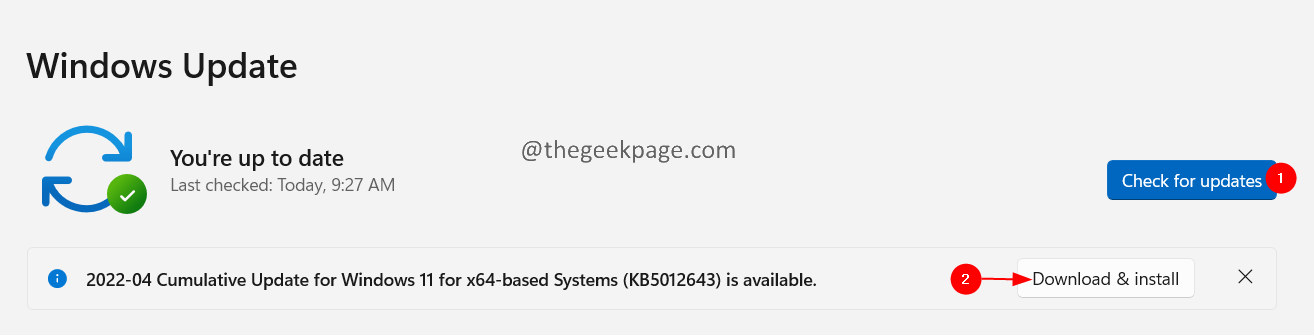
Stap 5: Nadat alle wachtende updates zijn geïnstalleerd, start u uw systeem opnieuw op.
Oplossing 5: voer een systeemherstel uit
Als geen van de bovenstaande oplossingen voor u werkt en u een eerder in uw systeem gemaakt herstelpunt hebt, probeer dan een systeemherstel uit te voeren.
Stap 1: Houd de toetsen Windows+R ingedrukt om het dialoogvenster Uitvoeren te openen.
Stap 2: Voer de onderstaande opdracht in en druk op Enter.
rstrui.exe
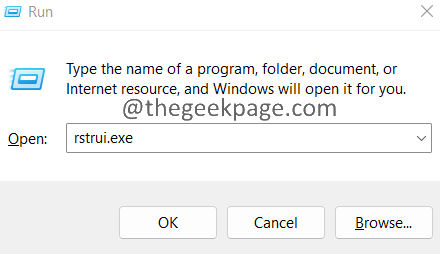
Stap 3: Het venster Systeemeigenschappen wordt geopend.Klik op de knop Systeemherstel zoals hieronder weergegeven.
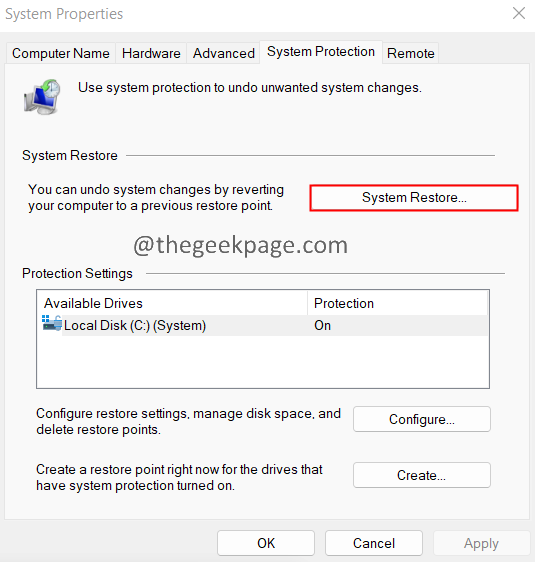
Stap 4: Klik in het venster Systeemherstel op Volgende.

Stap 5: Klik nu op het herstelpunt en klik op de knop Volgende.

Wacht nu geduldig tot het systeemherstel is uitgevoerd.
Dat is alles.
We hopen dat dit artikel informatief is geweest.Geef een reactie en laat ons weten welke oplossing u heeft geholpen bij het oplossen van het probleem.
Bedankt voor het lezen.
U kunt deze pc-reparatietool ook downloaden om elk pc-probleem te lokaliseren en op te lossen:Stap 1 -Download de Restoro PC Reparatie Tool van hierStap 2 - Klik op Scan starten om elk pc-probleem automatisch te vinden en op te lossen.

